純粋な CSS を使用して 3D シャトル エフェクトを作成する (コードは添付されています)
3D シャトル エフェクトを作成するにはどうすればよいですか?高速化されたアニメーション効果を実装しますか?次の記事では、純粋な CSS を使用して簡単にそれを行う方法を紹介します。お役に立てれば幸いです!

私は週末に自宅で Apex にログインし、いくつかのゲームをプレイする準備をするのが習慣です。アクセラレータにログインする過程で、アクセラレータの有効期限が切れていることがわかりました。
私は Tencent オンライン ゲーム アクセラレータ を使用していましたが、リチャージ ボタンをクリックすると、クライアントが最近アップグレードされたため、当面リチャージはサポートされていないというメッセージが表示されました (この操作ショックだった〜)。引き返して、NetEase UU Accelerator をダウンロードすることしかできません。
UU Accelerator のホームページを開くと、次の写真が表示されます。

あなたは、その背景画像に一瞬で魅了されます。
CSS に敏感なため、これは CSS を使用して実装されるだろう、少なくとも Canvas であるべきだと盲目的に推測しました。コンソールを開くと、少しがっかりしますが、実際には .mp4 ファイルです。

Network パネルをもう一度見てください。この .mp4 ファイルには実際には 3.5M 必要ですか?

えっと、もうゲームはしたくないです。 CSS ではそのような背景画像を扱うことはできませんか??
CSS 3D を使用して星間 3D シャトル効果を実現します
次のようなグラフィックがあるとします。

この画像は後で取っておきます。使用 。この図を使用する前に、まず次のようなグラフを描画します。
<div class="g-container">
<div class="g-group">
<div class="item item-right"></div>
<div class="item item-left"></div>
<div class="item item-top"></div>
<div class="item item-bottom"></div>
<div class="item item-middle"></div>
</div>
</div>body {
background: #000;
}
.g-container {
position: relative;
}
.g-group {
position: absolute;
width: 100px;
height: 100px;
left: -50px;
top: -50px;
transform-style: preserve-3d;
}
.item {
position: absolute;
width: 100%;
height: 100%;
background: rgba(255, 255, 255, .5);
}
.item-right {
background: red;
transform: rotateY(90deg) translateZ(50px);
}
.item-left {
background: green;
transform: rotateY(-90deg) translateZ(50px);
}
.item-top {
background: blue;
transform: rotateX(90deg) translateZ(50px);
}
.item-bottom {
background: deeppink;
transform: rotateX(-90deg) translateZ(50px);
}
.item-middle {
background: rgba(255, 255, 255, 0.5);
transform: rotateX(180deg) translateZ(50px);
}合計 5 つのサブ要素が設定されていますが、CSS コードをよく見ると、そのうちの 4 つは rotateX に設定されています。 /Y(90deg /-90deg)、つまり X 軸または Y 軸を中心に 90°回転すると、視覚的には画面に垂直な平面となるため、視覚的には見ることができず、1 つの平面だけが見えます.item-middle。
5 つのサブ項目に異なる背景色を設定した結果は次のようになります。
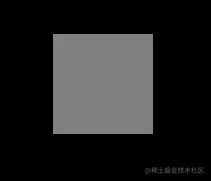
今では、それが普通であるように見えますが、確かに。
しかし、奇跡を目撃するときが来ました。このとき、たとえば、親要素 .g-container に非常に小さな perspective を設定します。 、 perspective: 4px を設定し、エフェクトを見てください:
.g-container {
position: relative;
+ perspective: 4px;
}
// ...其余样式保持不变このとき、ペイント スタイルが突然変更され、全体のエフェクトは次のようになります:

perspective が有効になるため、元の平面効果が 3D 効果になります。次に、上で用意した星空の画像を使用し、上の背景色を置き換え、すべてを同じ画像に置き換えます。魔法のようなことが起こります:

設定により perspective は非常に低く、各項目の transform:translateZ(50px) は比較的大きく設定されているため、画像は視覚的に非常に引き伸ばされます。しかし、すべてが画面全体に表示されます。
次に、パースペクティブを移動し、親要素にアニメーションを追加し、親要素の translateZ() を制御して変更するだけです:
.g-container{
position: relative;
perspective: 4px;
perspective-origin: 50% 50%;
}
.g-group{
position: absolute;
// ... 一些定位高宽代码
transform-style: preserve-3d;
+ animation: move 8s infinite linear;
}
@keyframes move {
0%{
transform: translateZ(-50px) rotate(0deg);
}
100%{
transform: translateZ(50px) rotate(0deg);
}
}ほら、魔法のような素晴らしい星空シャトルのエフェクトが出てきます、すごいです:

- 同じ効果の 2 つのグループを重ね合わせると、一方のグループは、負の作用によってもう一方のグループよりも負になります。
animation -delay
事前にアニメーションを進めて 2 つのアニメーション グループを接続します (一方のグループが終了しても、もう一方のグループはまだ動いています) - 次に、これを非表示にします。透明度の変更
item-middle
あなたに向かって飛んでくる突然の感情 - 最後に、親要素のフィルターを通じて画像の色の変化を制御できます
hue-rotate
<div class="g-container">
<div class="g-group">
<div class="item item-right"></div>
<div class="item item-left"></div>
<div class="item item-top"></div>
<div class="item item-bottom"></div>
<div class="item item-middle"></div>
</div>
<!-- 增加一组动画 -->
<div class="g-group">
<div class="item item-right"></div>
<div class="item item-left"></div>
<div class="item item-top"></div>
<div class="item item-bottom"></div>
<div class="item item-middle"></div>
</div>
</div>.g-container{
perspective: 4px;
position: relative;
// hue-rotate 变化动画,可以让图片颜色一直变换
animation: hueRotate 21s infinite linear;
}
.g-group{
transform-style: preserve-3d;
animation: move 12s infinite linear;
}
// 设置负的 animation-delay,让第二组动画提前进行
.g-group:nth-child(2){
animation: move 12s infinite linear;
animation-delay: -6s;
}
.item {
background: url(https://z3.ax1x.com/2021/08/20/fLwuMd.jpg);
background-size: cover;
opacity: 1;
// 子元素的透明度变化,减少动画衔接时候的突兀感
animation: fade 12s infinite linear;
animation-delay: 0;
}
.g-group:nth-child(2) .item {
animation-delay: -6s;
}
@keyframes move {
0%{
transform: translateZ(-500px) rotate(0deg);
}
100%{
transform: translateZ(500px) rotate(0deg);
}
}
@keyframes fade {
0%{
opacity: 0;
}
25%,
60%{
opacity: 1;
}
100%{
opacity: 0;
}
}
@keyframes hueRotate {
0% {
filter: hue-rotate(0);
}
100% {
filter: hue-rotate(360deg);
}
} 
https://csscoco.com/inspire/#/./3d/3d -css-galaxy-shuttle
这样,我们就基本还原了上述见到的网易 UU 加速器首页的动图背景。
更进一步,一个图片我都不想用
当然,这里还是会有读者吐槽,你这里不也用了一张图片资源么?没有那张星空图行不行?这张图我也懒得去找。
当然可以,CSS YYDS。这里我们尝试使用 box-shadow,去替换实际的星空图,也是在一个 div 标签内实现,借助了 SASS 的循环函数:
<div></div>
@function randomNum($max, $min: 0, $u: 1) {
@return ($min + random($max)) * $u;
}
@function randomColor() {
@return rgb(randomNum(255), randomNum(255), randomNum(255));
}
@function shadowSet($maxWidth, $maxHeight, $count) {
$shadow : 0 0 0 0 randomColor();
@for $i from 0 through $count {
$x: #{random(10000) / 10000 * $maxWidth};
$y: #{random(10000) / 10000 * $maxHeight};
$shadow: $shadow, #{$x} #{$y} 0 #{random(5)}px randomColor();
}
@return $shadow;
}
body {
background: #000;
}
div {
width: 1px;
height: 1px;
border-radius: 50%;
box-shadow: shadowSet(100vw, 100vh, 500);
}这里,我们用 SASS 封装了一个函数,利用多重 box-shadow 的特性,在传入的大小的高宽内,生成传入个数的点。
这样,我们可以得到这样一幅图,用于替换实际的星空图:
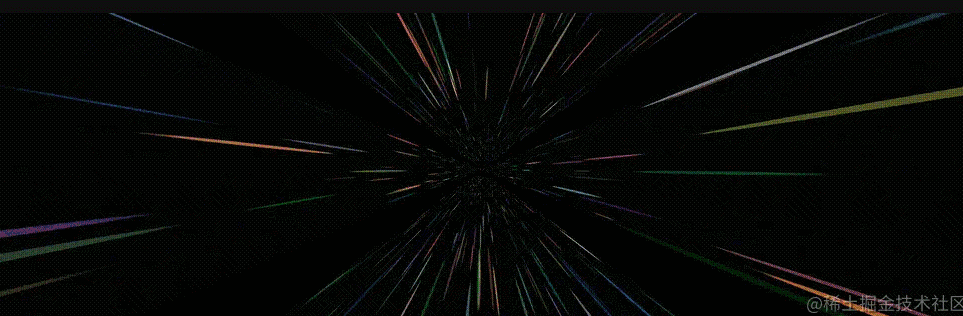
我们再把上述这个图,替换实际的星空图,主要是替换 .item 这个 class,只列出修改的部分:
// 原 CSS,使用了一张星空图
.item {
position: absolute;
width: 100%;
height: 100%;
background: url(https://z3.ax1x.com/2021/08/20/fLwuMd.jpg);
background-size: cover;
animation: fade 12s infinite linear;
}
// 修改后的 CSS 代码
.item {
position: absolute;
width: 100%;
height: 100%;
background: #000;
animation: fade 12s infinite linear;
}
.item::after {
content: "";
position: absolute;
top: 0;
left: 0;
right: 0;
bottom: 0;
width: 1px;
height: 1px;
border-radius: 50%;
box-shadow: shadowSet(100vw, 100vh, 500);
}这样,我们就实现了这样一个效果,在不借助额外资源的情况下,使用纯 CSS 实现上述效果:
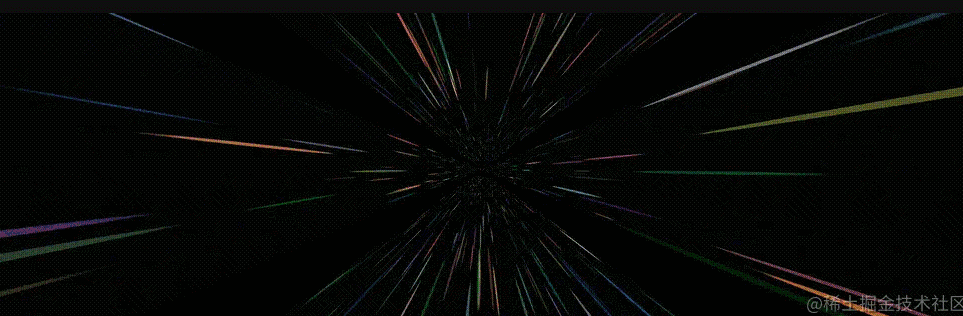
CodePen Demo -- Pure CSS Galaxy Shuttle 2:
https://codepen.io/Chokcoco/pen/NWvYOqW
通过调整动画的时间,perspective 的值,每组元素的 translateZ() 变化距离,可以得到各种不一样的观感和效果,感兴趣的读者可以基于我上述给的 DEMO 自己尝试尝试。
最后
好了,本文到此结束,希望本文对你有所帮助 :)
(学习视频分享:web前端教程)
以上が純粋な CSS を使用して 3D シャトル エフェクトを作成する (コードは添付されています)の詳細内容です。詳細については、PHP 中国語 Web サイトの他の関連記事を参照してください。

ホットAIツール

Undresser.AI Undress
リアルなヌード写真を作成する AI 搭載アプリ

AI Clothes Remover
写真から衣服を削除するオンライン AI ツール。

Undress AI Tool
脱衣画像を無料で

Clothoff.io
AI衣類リムーバー

AI Hentai Generator
AIヘンタイを無料で生成します。

人気の記事

ホットツール

メモ帳++7.3.1
使いやすく無料のコードエディター

SublimeText3 中国語版
中国語版、とても使いやすい

ゼンドスタジオ 13.0.1
強力な PHP 統合開発環境

ドリームウィーバー CS6
ビジュアル Web 開発ツール

SublimeText3 Mac版
神レベルのコード編集ソフト(SublimeText3)

ホットトピック
 ブートストラップリストでデフォルトスタイルを削除する方法は?
Apr 07, 2025 am 10:18 AM
ブートストラップリストでデフォルトスタイルを削除する方法は?
Apr 07, 2025 am 10:18 AM
ブートストラップリストのデフォルトスタイルは、CSSオーバーライドで削除できます。より具体的なCSSルールとセレクターを使用し、「近接原理」と「重量原理」に従って、ブートストラップのデフォルトスタイルをオーバーライドします。スタイルの競合を避けるために、よりターゲットを絞ったセレクターを使用できます。オーバーライドが失敗した場合は、カスタムCSSの重量を調整します。同時に、パフォーマンスの最適化に注意を払い、重要な!の過剰使用を避け、簡潔で効率的なCSSコードを書いてください。
 画像センターリングは画像ズームをサポートしますか?
Apr 07, 2025 am 07:42 AM
画像センターリングは画像ズームをサポートしますか?
Apr 07, 2025 am 07:42 AM
ブートストラップでの画像の中心とスケーリングを実現する方法:d-flex justify-content-centerを使用して、画像を水平に中央に配置します。項目中心と固定の親要素の高さを使用して、画像を垂直に中央に配置します。幅と高さの属性を使用して画像サイズを制御するか、最大幅と最大高さを使用して最大サイズを制限します。 IMG-FLUIDクラスまたはメディアクエリなどの応答性のある設計メカニズムを使用して、レスポンシブスケーリングを実現します。画像サイズを最適化し、オブジェクトフィット属性を使用してスケーリングを制御し、ベストプラクティスに従ってパフォーマンスと保守性を確保します。
 ブートストラップフレームワークを構築する方法
Apr 07, 2025 pm 12:57 PM
ブートストラップフレームワークを構築する方法
Apr 07, 2025 pm 12:57 PM
ブートストラップフレームワークを作成するには、次の手順に従ってください。CDN経由でブートストラップをインストールするか、ローカルコピーをインストールします。 HTMLドキュメントを作成し、ブートストラップCSSを&lt; head&gt;にリンクしますセクション。 bootstrap javascriptファイルを&lt; body&gt;に追加するセクション。ブートストラップコンポーネントを使用して、ニーズに合わせてスタイルシートをカスタマイズします。
 ブートストラップのレイアウト方法
Apr 07, 2025 pm 02:24 PM
ブートストラップのレイアウト方法
Apr 07, 2025 pm 02:24 PM
Bootstrapを使用してWebサイトをレイアウトするには、グリッドシステムを使用してページをコンテナ、行、列に分割する必要があります。最初にコンテナを追加し、その中の行を追加し、行内の列を追加し、最後に列にコンテンツを追加します。ブートストラップのレスポンシブレイアウト関数は、ブレークポイント(XS、SM、MD、LG、XL)に従ってレイアウトを自動的に調整します。レスポンシブクラスを使用することで、異なる画面サイズの下の異なるレイアウトを実現できます。
 ブートストラップに写真を挿入する方法
Apr 07, 2025 pm 03:30 PM
ブートストラップに写真を挿入する方法
Apr 07, 2025 pm 03:30 PM
ブートストラップに画像を挿入する方法はいくつかあります。HTMLIMGタグを使用して、画像を直接挿入します。ブートストラップ画像コンポーネントを使用すると、レスポンシブ画像とより多くのスタイルを提供できます。画像サイズを設定し、IMG-Fluidクラスを使用して画像を適応可能にします。 IMGボーダークラスを使用して、境界線を設定します。丸い角を設定し、IMGラウンドクラスを使用します。影を設定し、影のクラスを使用します。 CSSスタイルを使用して、画像をサイズ変更して配置します。背景画像を使用して、背景イメージCSSプロパティを使用します。
 Bootstrapのグリッドシステムを表示する方法
Apr 07, 2025 am 09:48 AM
Bootstrapのグリッドシステムを表示する方法
Apr 07, 2025 am 09:48 AM
Bootstrapのメッシュシステムは、コンテナ(コンテナ)、行(行)、およびcol(列)の3つのメインクラスで構成されるレスポンシブレイアウトを迅速に構築するためのルールです。デフォルトでは、12列のグリッドが提供され、各列の幅はCol-MD-などの補助クラスを通じて調整でき、それにより、さまざまな画面サイズのレイアウト最適化を実現できます。オフセットクラスとネストされたメッシュを使用することにより、レイアウトの柔軟性を拡張できます。グリッドシステムを使用する場合は、各要素が正しいネスト構造を持っていることを確認し、パフォーマンスの最適化を検討してページの読み込み速度を改善します。詳細な理解と実践によってのみ、ブートストラップグリッドシステムを習熟させることができます。
 CSSスタイルのブートストラップを表示する方法
Apr 07, 2025 am 10:24 AM
CSSスタイルのブートストラップを表示する方法
Apr 07, 2025 am 10:24 AM
ブートストラップCSSの表示方法:ブラウザ開発者ツールを使用(F12)。 [要素]または「インスペクター」タブを見つけて、ブートストラップコンポーネントを見つけます。コンポーネントがスタイルパネルに適用されるCSSスタイルを表示します。開発者ツールを使用して、スタイルをフィルタリングしたり、コードをデバッグしたりして、その仕組みについての洞察を得ることができます。開発者ツールに熟練し、迂回を避けます。
 ブートストラップナビゲーションバーの設定方法
Apr 07, 2025 pm 01:51 PM
ブートストラップナビゲーションバーの設定方法
Apr 07, 2025 pm 01:51 PM
ブートストラップは、ナビゲーションバーをセットアップするための簡単なガイドを提供します。ブートストラップライブラリを導入してナビゲーションバーコンテナを作成するブランドアイデンティティの作成ナビゲーションリンクの作成他の要素の追加(オプション)調整スタイル(オプション)






